GDZ Informatika 9. osztály. Tankönyv [Rivkind J.Y., Lysenko T.I., Chernikova L.A.] 2017
3.4. Videó- és hangadatok hozzáadása a prezentációhoz (82. oldal)
Válaszoljon a kérdésekre
1. Hogyan adhat hozzá videót a diavetítéshez?
Ha hozzá szeretné adni a videót a prezentáció diájához, akkor tegye a következőket: Insert - Media Content - Video - Video a fájlból, vagy válassza ki a Insert klipet a gyűjtő ikonból a csúszka kitöltési pontjának csúszkáján, válassza ki a kívánt fájlt és a Beillesztés gombot vagy a linket a fájlhoz parancsot a gomb listájában.
2. Mi a különbség a Paste kiválasztása a parancs eredményéből? Adja meg a fájlt a gomb listájából, amikor hozzáadja a videót a prezentációhoz?
Ez különbözik attól, hogy a klip beszúrásakor a klip nem mindig tartalmazza a kívánt fájlt, és a Fájl beillesztése a fájlból mindig megtalálhatja a kívánt fájlt az interneten, mentse el egy fájlba, majd hozzáadja.
3. Milyen videó beállításokat készíthet a prezentációban?
Testreszabhatja a diavetítés nyelvi támogatását. Ez úgy történik, hogy a Hang mező megjelenítése a legördülő listából a Dia megjelenítése / módosítása menüpont kiválasztása után történik.
4. Milyen video lejátszási beállításokat tudok testre szabni?
A médiaelemek lejátszásához az animációs sorrendben ki kell jelölnie a kívánt elemet, és az Animáció beállítások párbeszédpanel Beállítások lapjára kattintva módosíthatja az elem lejátszásának módját. Lehetőség van a diafilm bemutatásának szüneteltetésére a multimédiás objektum lejátszásának vége előtt, vagy a bemutató folytatására a zenelejátszás vagy a hangszóró elbeszélésének hátterén. Ha meg szeretné akadályozni, hogy a multimédiás objektum ikon megjelenjen a képernyőn a diavetítés közben, akkor csak jelölje be a Nem lejátszás elrejtése jelölőnégyzetet. Ebben az esetben az objektum ikonja megjelenik a diavetítés módban, de nem jelenik meg a diavetítés során.
5. Hogyan kezelhetjük a videó nézetet prezentáció bemutatása közben?
A Lejátszás lapvezérlők használatával a prezentáció bemutatásakor a videó lejátszási paramétereit állíthatja be.
6. Miért használja a Beszúrás parancsot - Médiatartalom - Videó - videó fájl a grafika gyűjteményéből?
Fájl beszúrása - Médiatartalom - Videó - A grafikai gyűjtemény videofájlja videofájl és hang hozzáadása a prezentációhoz.
7. Hogyan adhat hangot egy hangfájlból egy prezentációs diahoz?
Ha hangot szeretne hozzáadni egy fájlhoz egy prezentációhoz, akkor a fájlból be kell töltenie a Insert - Media Content - Audio - Audio elemet, válasszon ki egy audiofájlt és a Beszúrás gombot, vagy a linket a fájlhoz parancsot a gomb listájában.
8. Milyen hangbeállítások történhetnek a prezentációban?
Lejátszási beállítások beállítása:
1. A dián válassza ki az audió felvételt.
2. Az Audióeszközök lap helyi menüjében az Audió beállítások csoport Playback (Lejátszás) lapján tegye a következők egyikét:
• Ha a diavetítés megjelenésekor automatikusan szeretné lejátszani a hangot, válassza ki a listából az Indítás automatikusan lehetőséget.
• Ha a diara kattintva kézzel indíthatja el a hangot, a Start listában kattintson egy kattintás után.
• Ahhoz, hogy a prezentáció tárgylemezei közötti diavetítés közben hangfelvételt készítsen, a Start listában válassza a Minden diák számára lehetőséget.
• A hang ismételt lejátszásához, amíg meg nem áll, jelölje be a Folyamatos lejátszás jelölőnégyzetet.
9. Mit kell tennem, hogy rögzítsem a nyelvi támogatást?
Beszúrás - Médiatartalom - Audio - Hang rögzítése, a kívánt szöveg olvasása, a felvétel leállítása, a nyelvtámogatás csúszkájába való beillesztése és beillesztése.
10. Hogyan adhatunk hanghatásokat a szöveges és kép prezentációs objektumokhoz?
Előadásokban hozzáadhat olyan hanghatásokat, amelyeket bizonyos szöveges objektumok vagy grafikus objektumok kiválasztása vagy szövegezése után fog lejátszani. Ehhez válasszon ki egy objektumot, futtassa a Beszúrás - Linkek - Művelet parancsot, jelölje ki az egérrel való kattintás után, vagy kattintson az egérre, válassza ki a Hang rádiógombot, válassza ki a kívánt hanghatást a listából.
 ГДЗ 9 клас Підручник Інформатика 2017 Генеза Ривкінд Лисенко Чернікова
ГДЗ 9 клас Підручник Інформатика 2017 Генеза Ривкінд Лисенко Чернікова
 Якщо помітили в тексті помилку, виділіть її та натисніть Ctrl + Enter
Якщо помітили в тексті помилку, виділіть її та натисніть Ctrl + Enter
Válaszoljon a kérdésekre
1. Hogyan adhat hozzá videót a diavetítéshez?
Ha hozzá szeretné adni a videót a prezentáció diájához, akkor tegye a következőket: Insert - Media Content - Video - Video a fájlból, vagy válassza ki a Insert klipet a gyűjtő ikonból a csúszka kitöltési pontjának csúszkáján, válassza ki a kívánt fájlt és a Beillesztés gombot vagy a linket a fájlhoz parancsot a gomb listájában.
2. Mi a különbség a Paste kiválasztása a parancs eredményéből? Adja meg a fájlt a gomb listájából, amikor hozzáadja a videót a prezentációhoz?
Ez különbözik attól, hogy a klip beszúrásakor a klip nem mindig tartalmazza a kívánt fájlt, és a Fájl beillesztése a fájlból mindig megtalálhatja a kívánt fájlt az interneten, mentse el egy fájlba, majd hozzáadja.
3. Milyen videó beállításokat készíthet a prezentációban?
Testreszabhatja a diavetítés nyelvi támogatását. Ez úgy történik, hogy a Hang mező megjelenítése a legördülő listából a Dia megjelenítése / módosítása menüpont kiválasztása után történik.
4. Milyen video lejátszási beállításokat tudok testre szabni?
A médiaelemek lejátszásához az animációs sorrendben ki kell jelölnie a kívánt elemet, és az Animáció beállítások párbeszédpanel Beállítások lapjára kattintva módosíthatja az elem lejátszásának módját. Lehetőség van a diafilm bemutatásának szüneteltetésére a multimédiás objektum lejátszásának vége előtt, vagy a bemutató folytatására a zenelejátszás vagy a hangszóró elbeszélésének hátterén. Ha meg szeretné akadályozni, hogy a multimédiás objektum ikon megjelenjen a képernyőn a diavetítés közben, akkor csak jelölje be a Nem lejátszás elrejtése jelölőnégyzetet. Ebben az esetben az objektum ikonja megjelenik a diavetítés módban, de nem jelenik meg a diavetítés során.
5. Hogyan kezelhetjük a videó nézetet prezentáció bemutatása közben?
A Lejátszás lapvezérlők használatával a prezentáció bemutatásakor a videó lejátszási paramétereit állíthatja be.
6. Miért használja a Beszúrás parancsot - Médiatartalom - Videó - videó fájl a grafika gyűjteményéből?
Fájl beszúrása - Médiatartalom - Videó - A grafikai gyűjtemény videofájlja videofájl és hang hozzáadása a prezentációhoz.
7. Hogyan adhat hangot egy hangfájlból egy prezentációs diahoz?
Ha hangot szeretne hozzáadni egy fájlhoz egy prezentációhoz, akkor a fájlból be kell töltenie a Insert - Media Content - Audio - Audio elemet, válasszon ki egy audiofájlt és a Beszúrás gombot, vagy a linket a fájlhoz parancsot a gomb listájában.
8. Milyen hangbeállítások történhetnek a prezentációban?
Lejátszási beállítások beállítása:
1. A dián válassza ki az audió felvételt.
2. Az Audióeszközök lap helyi menüjében az Audió beállítások csoport Playback (Lejátszás) lapján tegye a következők egyikét:
• Ha a diavetítés megjelenésekor automatikusan szeretné lejátszani a hangot, válassza ki a listából az Indítás automatikusan lehetőséget.
• Ha a diara kattintva kézzel indíthatja el a hangot, a Start listában kattintson egy kattintás után.
• Ahhoz, hogy a prezentáció tárgylemezei közötti diavetítés közben hangfelvételt készítsen, a Start listában válassza a Minden diák számára lehetőséget.
• A hang ismételt lejátszásához, amíg meg nem áll, jelölje be a Folyamatos lejátszás jelölőnégyzetet.
9. Mit kell tennem, hogy rögzítsem a nyelvi támogatást?
Beszúrás - Médiatartalom - Audio - Hang rögzítése, a kívánt szöveg olvasása, a felvétel leállítása, a nyelvtámogatás csúszkájába való beillesztése és beillesztése.
10. Hogyan adhatunk hanghatásokat a szöveges és kép prezentációs objektumokhoz?
Előadásokban hozzáadhat olyan hanghatásokat, amelyeket bizonyos szöveges objektumok vagy grafikus objektumok kiválasztása vagy szövegezése után fog lejátszani. Ehhez válasszon ki egy objektumot, futtassa a Beszúrás - Linkek - Művelet parancsot, jelölje ki az egérrel való kattintás után, vagy kattintson az egérre, válassza ki a Hang rádiógombot, válassza ki a kívánt hanghatást a listából.
 ГДЗ 9 клас Підручник Інформатика 2017 Генеза Ривкінд Лисенко Чернікова
ГДЗ 9 клас Підручник Інформатика 2017 Генеза Ривкінд Лисенко Чернікова
 Якщо помітили в тексті помилку, виділіть її та натисніть Ctrl + Enter
Якщо помітили в тексті помилку, виділіть її та натисніть Ctrl + Enter 12.02.2019,
12.02.2019,
 1 898,
1 898,
 0
0
 Назад
Назад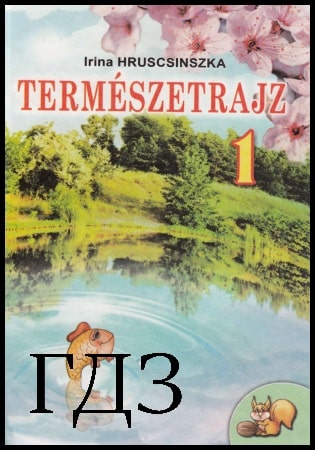
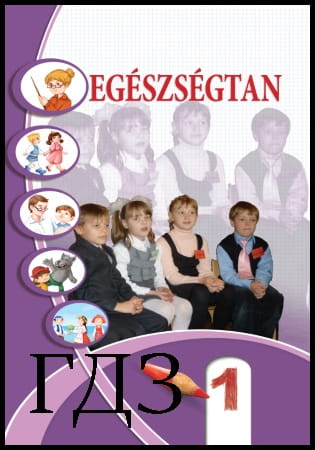
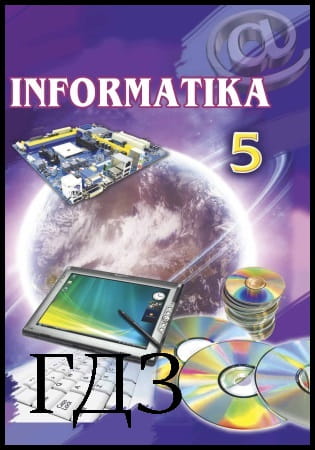
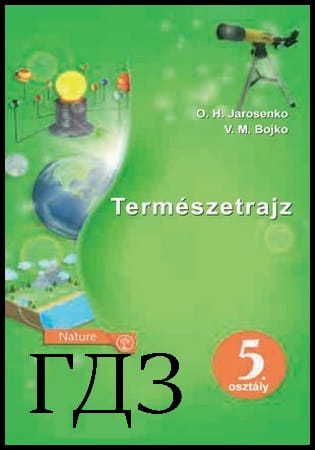
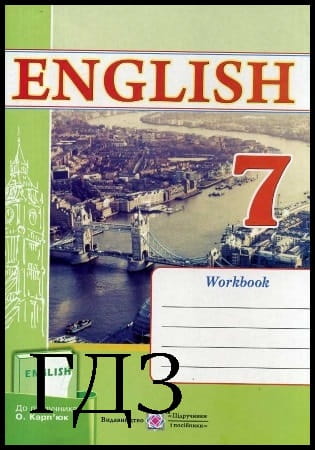
![ГДЗ Природознавство 5 клас. Підручник [Ярошенко О.Г., Бойко В.М.] 2018 ГДЗ Природознавство 5 клас. Підручник [Ярошенко О.Г., Бойко В.М.] 2018](/uploads/posts/2019-04/1555779316_5_p_y_u2018.jpg)
![ГДЗ Основи правознавства 9 клас. Підручник [Наровлянський О. Д.] 2017 ГДЗ Основи правознавства 9 клас. Підручник [Наровлянський О. Д.] 2017](/uploads/posts/2019-02/1550928122_9k_p_n_2017.jpg)
![ГДЗ Українська мова 8 клас. Підручник [Глазова О.П.] 2021 ГДЗ Українська мова 8 клас. Підручник [Глазова О.П.] 2021](/uploads/posts/2021-10/1633720388_8k_y_g_2021.jpg)
![ГДЗ Вступ до історії 5 клас. Підручник [Гісем О.В.] 2018 ГДЗ Вступ до історії 5 клас. Підручник [Гісем О.В.] 2018](/uploads/posts/2019-07/1564163269_5k_i_h_2018.jpg)